Bizler hem anne-baba olarak hem de öğretmen olarak çocuklarımızı ve öğrencilerimizi konrolsüz bir internet ile başbaşa bırakmak istemeyiz! Bunun için genellikle evde ki makinalarımıza bazı programlar kurar ve önlem almaya çalışırız, okullarda ise içerik kontrolü sistemleri kullanırız. Fakat bunların her ikisinde de bilgisayar bilgisine sahip olmaya ve makinanıza veya serverınıza programlar kurmaya mecbursunuzdur! Belki de aklınızdan geçiyordur “Keşke İnterneti aldığım firma bana temiz ve kontrollü bir sistem önerse” diye! Böyle ISP lerin sayısı artmaya başladı ama OpenDNS firması bilgisayarınıza hiç bir program kurmadan sadece DNS ayarlarınızı değiştirerek böyle bir filtreye kavuşmanızı sağlıyor! “Nasıl mı?” derseniz, kısaca anlatmaya çalışayım;
Öncelikle OpenDNS sitesine gidip kendinize bir hesap alın. Böyle bir hesap açmaya ihtiyacınız yok ama filtreler mükemmel değildir, bazen filtrelemesi gereken bazı siteleri filtrelemez ve bazen de yanlışlıkla temiz içeriğe sahip bir siteyi filtreler. Eğer OpenDNS hesabınız olursa filtrenizi kontrol altında tutabilir raporlar alabilirsiniz!
Ev Kullanıcıları
Yöntem 1: Eğer İnternet doğrudan makinanıza geliyor ve ISP nizin verdiği ayarları makinanızda yazıyorsanız daha doğrusu evinizde modem veya router yoksa bilgisayarınızın DNS lerini şöyle değiştiriniz:
- DNS1: 208.67.222.222
- DNS2: 208.67.220.220
ve OpenDNS sayfasına gittiğinizde You’re using OpenDNS. Thanks! yazısını görüyorsanız İnternetiniz filtreye kavuşmuş demektir!
Yöntem2: Yukardaki DNS ayarlarını router veya modeminize bağlanıp değiştirmeniz lazım, bu değişikliği yapıp aleti yeniden başlattığınızda fşltrenize kavuşmuş olacaksınız!
Şimdi buraya kadar her şey yolunda ama Dinamik IP si olanlar ne yapacak. Yani IP si her modemi resetlediğinde (TTNet mesela) değişen kullanıcılar bu servisi nasıl kullanacaklar?
- OpenDNS sayfasına gidip kendinize bir hesap açıyor ve OpenDNS in dashboarduna gidip Set Up a Dynamic IP linkine tıklıyorsunuz ve Enable dynamic IP update seçeneğini aktif hale getiriyorsunuz!
- Yine OpenDNS in bir servisi olan DNS-O-Matic a gidip (bu arada OpenDNS de logon olmuş olursanız sizi otomatik olarak algılayacaktır) OpenDNS servisini seçecek ve küçük bir program indireceksiniz, IP niz her değiştiğinde bu program OpenDNS i haberdar edecek ve sizde bu servisi kullanmış olacaksınız!
- Eğer ben bilgisayarıma küçük te olsa DNS-O-Matic ten program kurmam diyorsanız her IP niz değiştiğinde OpenDNS e gidip IP nizi güncelleyebilirsiniz!
Okullar veya İşyerleri
Bu ayarları yapacak kişilerin DNS ile alakalı gerekli bilgiye sahip olduklarını varsayarak kısaca izah etmeye çalışacağım!
- Windows 2003 kurulu sistemlerde Active Directory DNS Server a gidip forwarder olarak yukarda bahsi geçen 2 IP yi yazıp, internal dns dışındaki bütün external sorguları buraya yönlendirmeniz lazım!
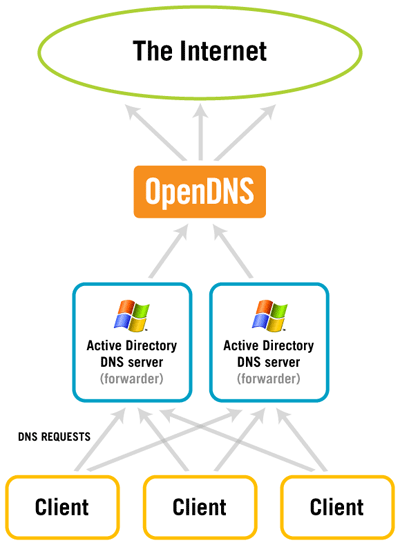
- Linux kurulu sistemlerde genelde DNS server olarak bind kullanılır ama herhangi bir DNS server kullanmıyorsanız bu servisi kullanmak için /etc/resolv.conf dosyasını açıp
- nameserver 208.67.222.222
- nameserver 208.67.220.220
yazdığınızda makinanız filtreye kavuşmuş demektir
- Linux makinanızda DNS Server olarak BIND kullanıyorsanız /etc/named.conf dosyasını açıp forwarders kısmına yukardaki IPleri ordaki formata uygun olarak yazmalısınız!
Eğer hali hazırda zaten çalışan bir sisteminiz varsa büyük ihtimalle siz Sistem Yöneticisi olarak zaten bir İçerik Yönetim sistemi kullanıyor veya en azındna bir proxy kullanıp interneti bunun üzerinden dağıtıyor olabilirsiniz! Bu tür dağıtımlarda genelde Squid proxy kullanıldıgından yukarda bahsi geçen IP leri proxy nize nameserver olarak tanıttığınız anda bu servisi kullanabileceksiniz. Squid için ayarları aşağıdaki komut satırları ile gerçekleştirebilirsiniz.
- squid.conf dosyasını dns_nameservers parametrelerini ekleyin veya değiştirin
- dns_nameservers 208.67.222.222 208.67.220.220
- squid -k parse
- squid -k reconfigure
Okullarda şu an populer olan Endian Firewall kullanıyorsanız bile içinde Squid ve DansGuardian olduğundan yukardaki ayarlar onlar içinde geçerlidir!
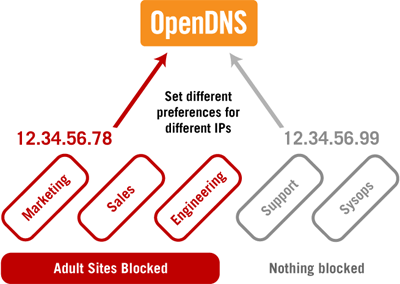
Filtre uygulamak istemedğiniz kişilere veya birimlere ise farklı DNS ayarları yaparak onları filtreden çıkartmış olursunuz!
Aklınıza şöyle bir soru gelebilir; Bu servis İnternet hızımı yavaşlatır mı? OpenDNS, servislerinin internet hızınızı yavaşlatmadığını aksine hızlandırdığını söylüyorlar! Tabii ki bu onların sözü :). Bence kullanın hoşunuza gitmez veya hızınızı düşürdüğünü hissederseniz DNS ayarlarınızı tekrar eski haline getirerek bu servisi sonlandırabilirsiniz!
Daha fazla ayrıntı merak ediyorsanız en iyisi OpenDNS sitesine gidip bir göz atmak!

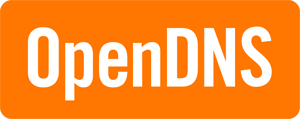
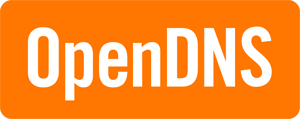

çalısmıoo